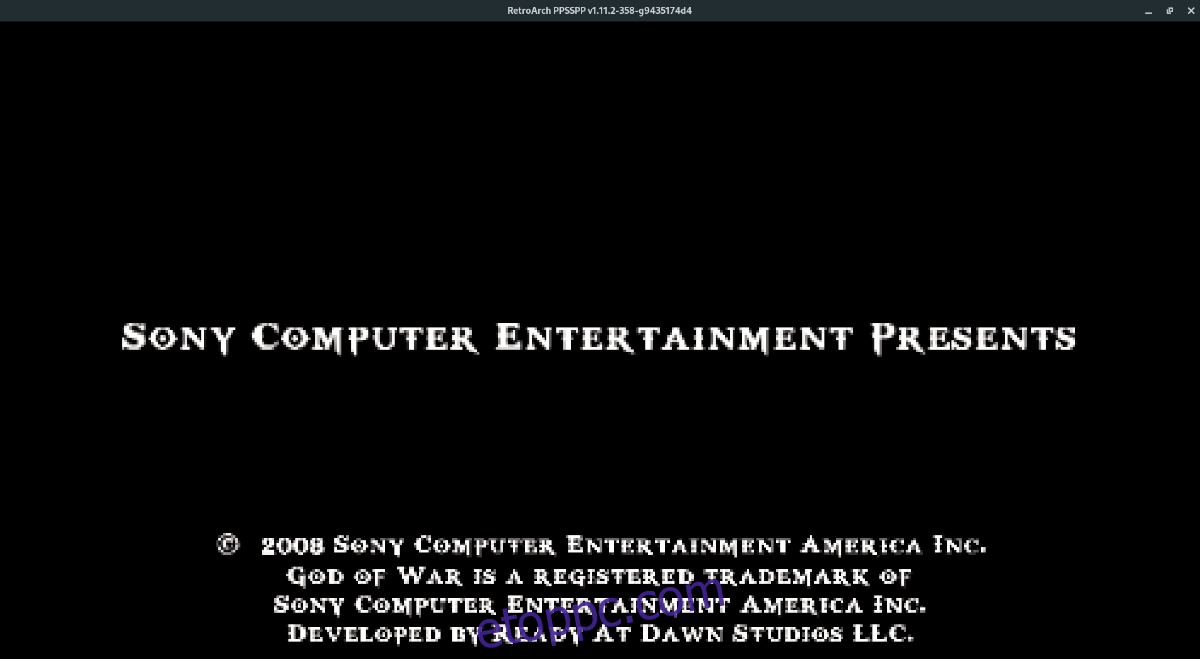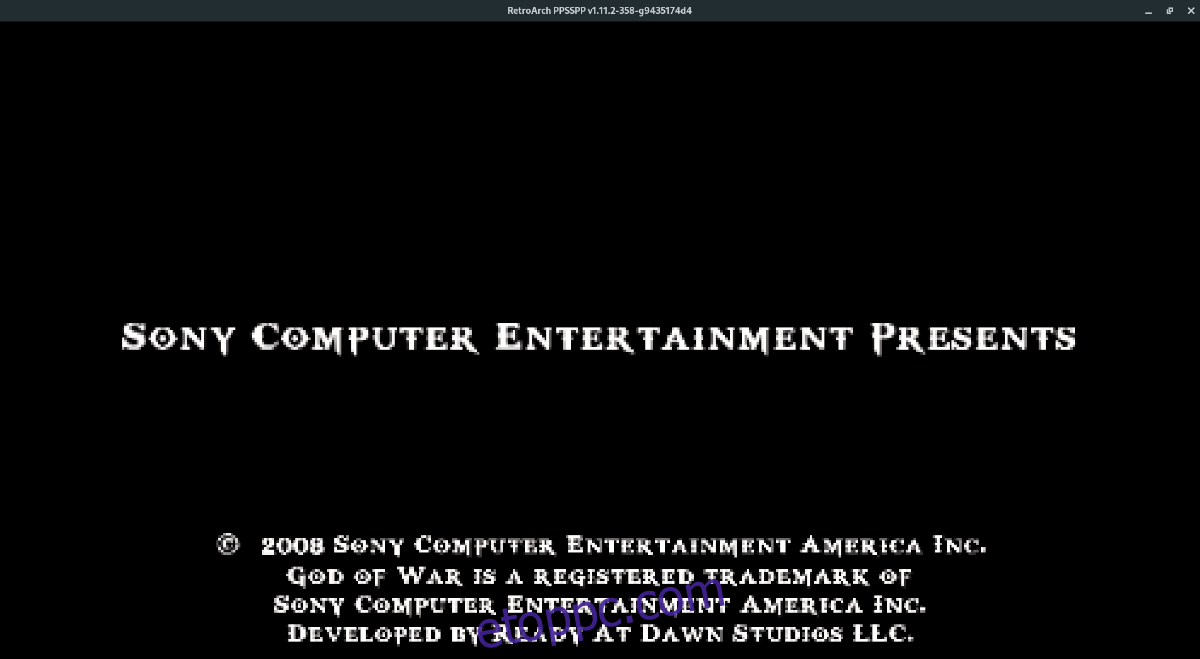Ha Linuxon használja a Retro Arch-ot, és szereti a Sony PSP-t, örömmel fogja tudni, hogy a PSP Retro Arch magnak köszönhetően lehetséges PSP-játékokat játszani Linux platformon.
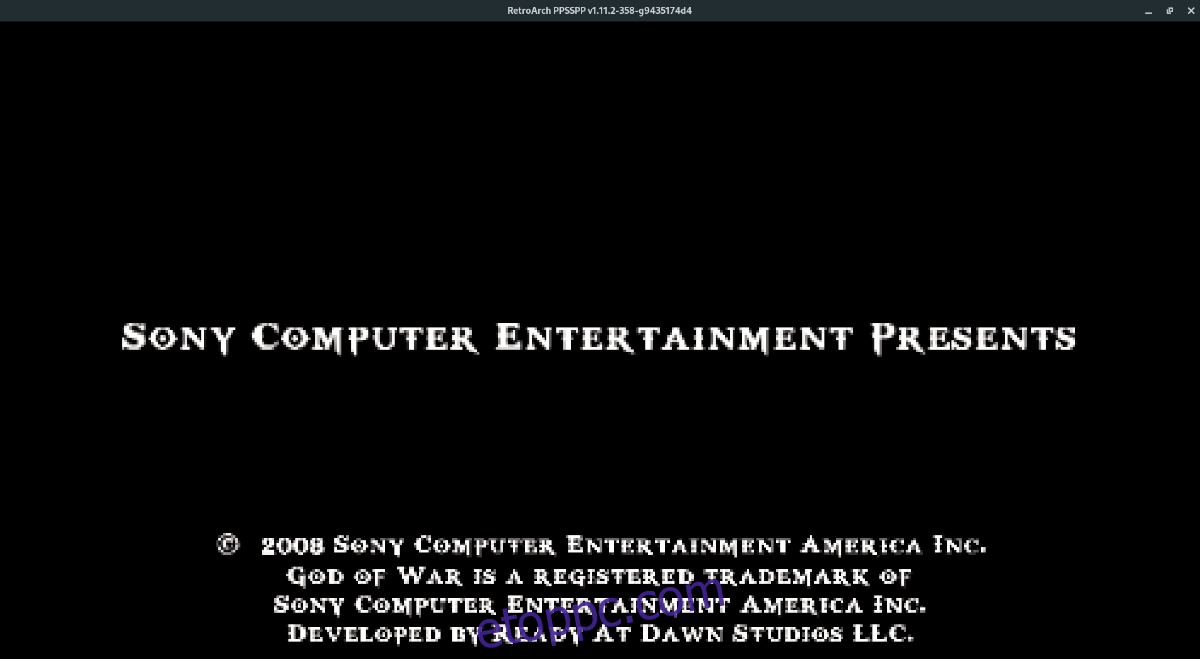
Ebben az útmutatóban bemutatjuk, hogyan telepítheti a Retro Arch alkalmazást, hogyan töltheti le a Sony PSP magját, és hogyan használhatja kedvenc PSP-játékait. A kezdéshez vegye elő kedvenc PSP ROM fájljait, és kövesse a lépést.
Tartalomjegyzék
A Retro Arch telepítése Linuxra
Ha Sony PSP játékokat szeretne játszani a Retro Arch alkalmazásban, telepítenie kell a programot. A Retro Arch számos Linux operációs rendszeren elérhető. A működéshez nyisson meg egy terminálablakot, és kövesse az alábbi utasításokat az alkalmazás működéséhez.
Megjegyzés: szüksége van egy alaposabb útmutatóra a Retro Arch működéséhez a Linux PC-n? Kövesse telepítési útmutatónkat a Retro Arch beállításához Linuxon.
Ubuntu
sudo apt install retroarch
Debian
sudo apt-get install retroarch
Arch Linux
sudo pacman -S retroarch
Fedora
sudo dnf install retroarch
OpenSUSE
sudo zypper install retroarch
Snap csomag
sudo snap install retroarch
Flatpak
flatpak remote-add --if-not-exists flathub https://flathub.org/repo/flathub.flatpakrepo sudo flatpak install org.libretro.RetroArch
A Retro Arch Linux rendszeren történő telepítése után erősen javasoljuk, hogy indítsa el az alkalmazást, és lépjen az „Online Updater” oldalra. Miután a Retro Arch online frissítőben van, használja azt a Retro Arch eszközök frissítéséhez.
Ha nem frissíti az elemeket, előfordulhat, hogy a Retro Arch-ból hiányoznak a betűtípusok és különböző ikonok, és nem fog jól kinézni. Fekete négyzetekbe és más kellemetlen felhasználói felületi problémákba is ütközhet.
A Core Downloader engedélyezése
Alapértelmezés szerint, amikor telepíti a Retro Arch-ot bármely Linux disztribúcióra, a „Core Downloader” ki van kapcsolva. A funkció alapértelmezés szerinti kikapcsolása bosszantó, de a következő lépések végrehajtásával újra engedélyezhető.
1. lépés: Törölje a meglévő Retro Arch konfigurációs fájlokat a számítógépén a terminálon keresztül.
sudo rm /etc/retroarch.cfg rm ~/.config/retroarch/retroarch.cfg
2. lépés: Töltse le az új konfigurációs fájlt úgy, hogy a Core Downloader engedélyezve van.
cd ~/Downloads
wget https://archive.org/download/retroarch_202104/retroarch.cfg
3. lépés: Helyezze el a konfigurációs fájlt a Linux PC-re.
cd ~/Downloads sudo cp retroarch.cfg /etc/ cp retroarch.cfg ~/.config/retroarch/
Ha a Core Downloader továbbra sem működik, próbálja ki helyette a Retro Arch Flatpak vagy Snap kiadását.
A Sony PSP mag telepítése a Retro Archban
Az emuláció a Retro Archban a „magoknak” köszönhetően lehetséges. A magok olyan könyvtári fájlok, amelyek a különféle rendszereken való játékhoz szükséges összes funkciót biztosítják. Mielőtt PSP játékokat játszhatnánk a Retro Archban, le kell töltened és telepítened kell a Sony PSP magot.
A Sony PSP mag az online frissítő eszközzel telepíthető. Ehhez indítsa el a Retro Arch alkalmazást, és kövesse az alábbi lépésenkénti utasításokat.
1. lépés: Lépjen a Retro Arch főmenüjébe az alkalmazásban az egér vagy a billentyűzet nyílbillentyűivel (az Enter billentyűvel válassza ki). A menüben keresse meg az „Online Updater” elemet, és válassza ki az egérrel a Retro Arch Online Updater eléréséhez.
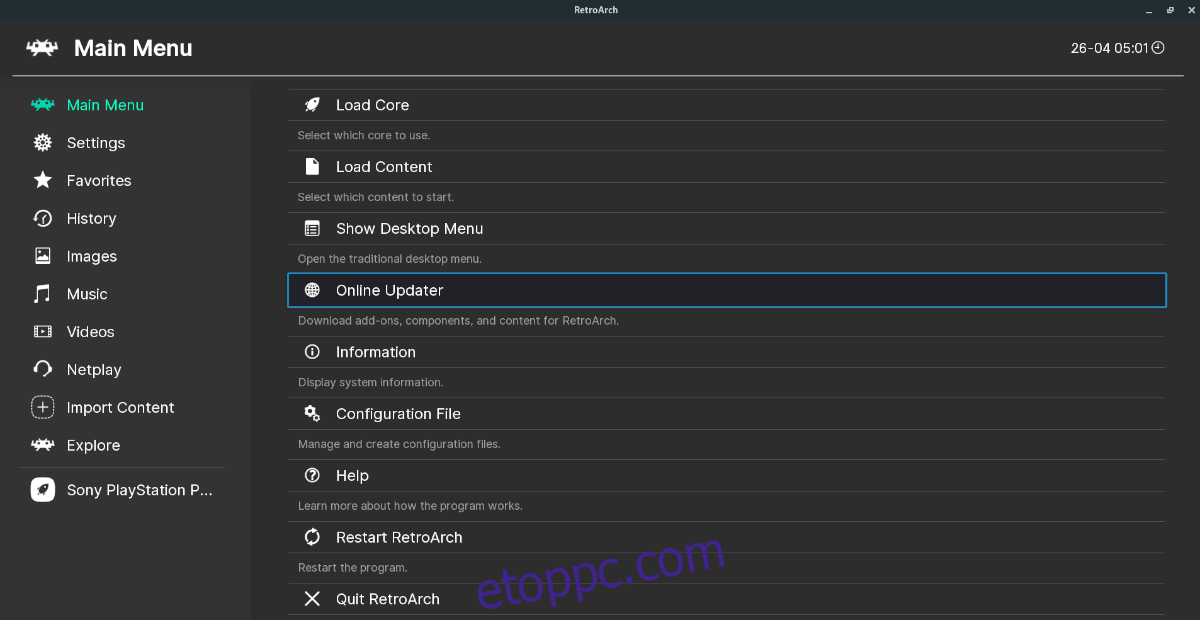
2. lépés: Keresse meg a „Core Downloader” részt, és válassza ki az egérrel vagy a billentyűzet nyílbillentyűivel (és nyomja meg az Enter billentyűt a hozzáféréshez).
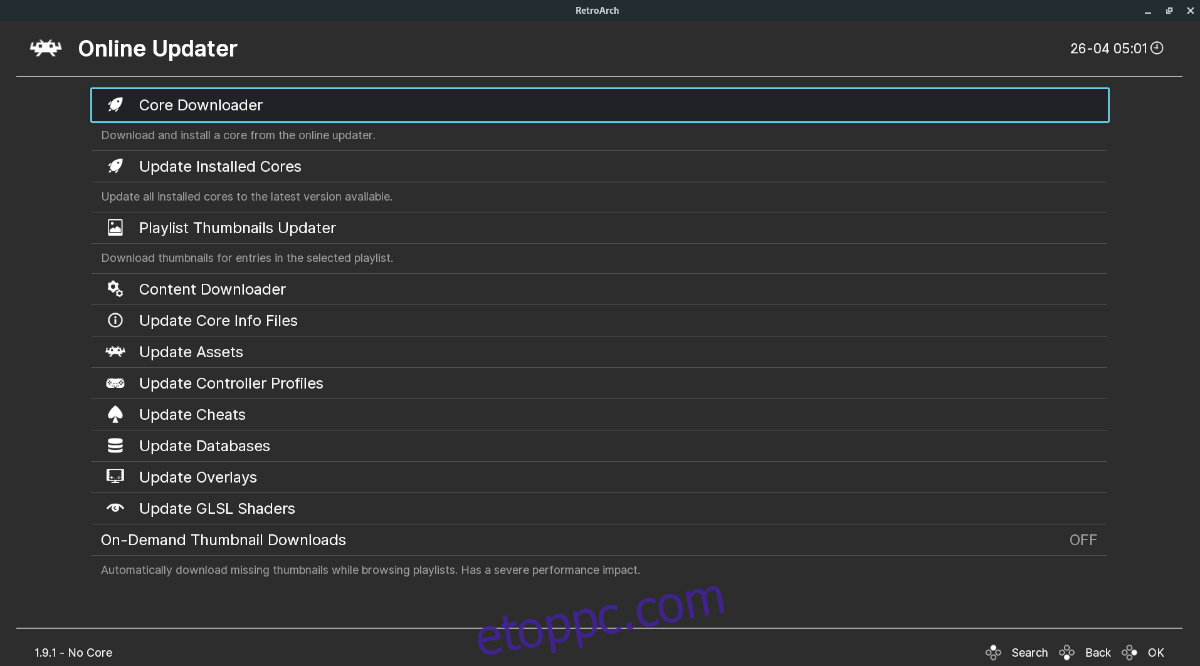
Miután elérte a „Core Downloader” területet, az elérhető játékkonzolok, valamint a speciális videojátékok (DOOM, QUAKE stb.) hosszú listája jelenik meg. Görgessen végig a listán, amíg meg nem találja a „Sony – PlayStation Portable” elemet.
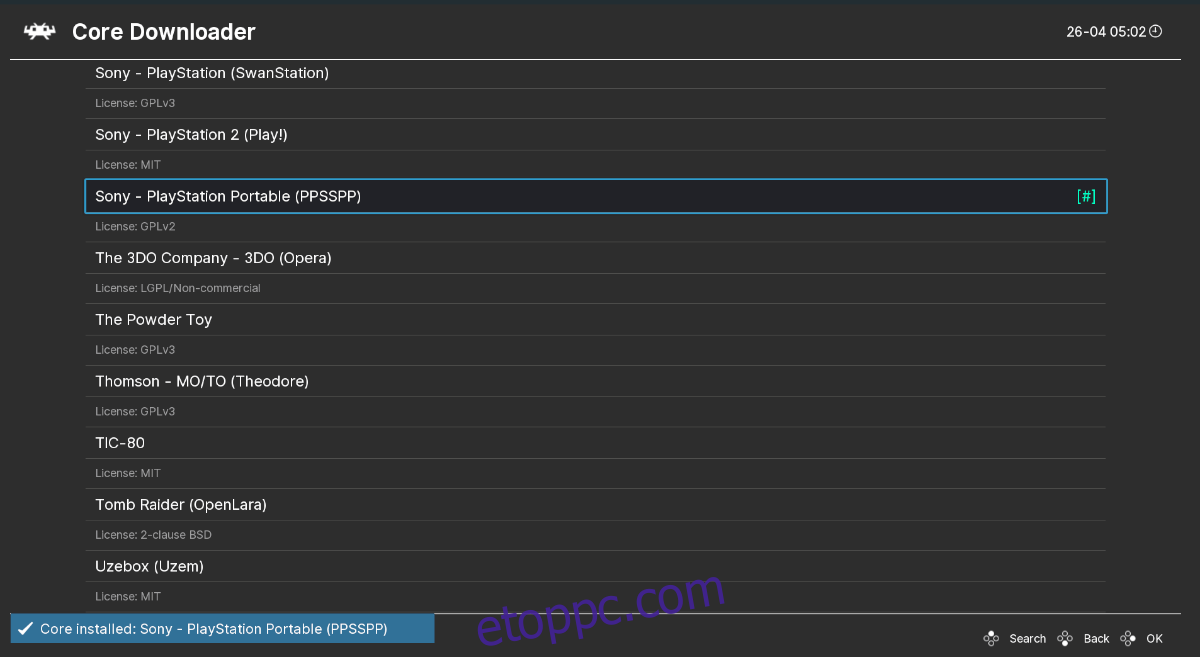
3. lépés: Miután az egérmutatót a „Sony – PlayStation Portable” fölé viszi, kattintson vagy nyomja meg az Enter billentyűt a billentyűzeten a Retro Arch magjának eléréséhez. Ezután kattintson a gombra (vagy válassza ki a billentyűzettel), és válassza a „Sony – PlayStation Portable (PPSSPP)” lehetőséget a PSP mag telepítéséhez.
Sony PSP játékok lejátszása a Retro Arch alkalmazásban Linuxon
Ha Sony PSP játékokat szeretne játszani a Retro Arch alkalmazásban, tegye a következőket. Először keresse meg a „Tartalom importálása” gombot a Retro Archban, és kattintson rá. Ennek az opciónak a kiválasztásával hozzáadhatja Sony PSP ROM-jait a rendszerhez.
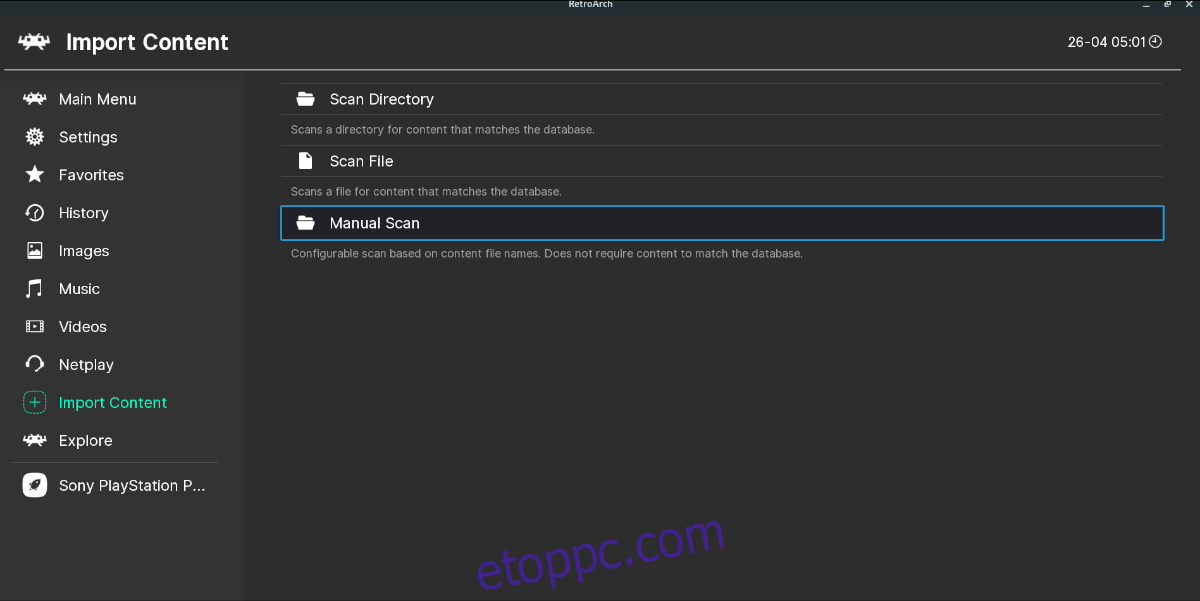
Ha hozzáadja PSP ROM-jait a Retro Archhoz, akkor azok megjelennek az alkalmazásban azon a konzolnév alatt, amelyen játszani készült. A PSP ROM-jainak meg kell jelenniük az oldalsávon a „Sony PlayStation Portable”, „PSP” vagy valami hasonló alatt.
Megjegyzés: ha a ROM-fájlok nem jelennek meg a szkennelés után, ne aggódjon! Kézi vizsgálatot végezhet, ahol megadja a rendszert, a ROM fájl kiterjesztését stb. Ez a funkció a „Tartalom importálása” alatt található.
Lépjen az oldalsávra, válassza ki a Sony PlayStation Portable opciót, és kattintson a lejátszani kívánt ROM-ra a Retro Arch alkalmazásban. A ROM kiválasztása után keresse meg a „Set Core Association” lehetőséget.
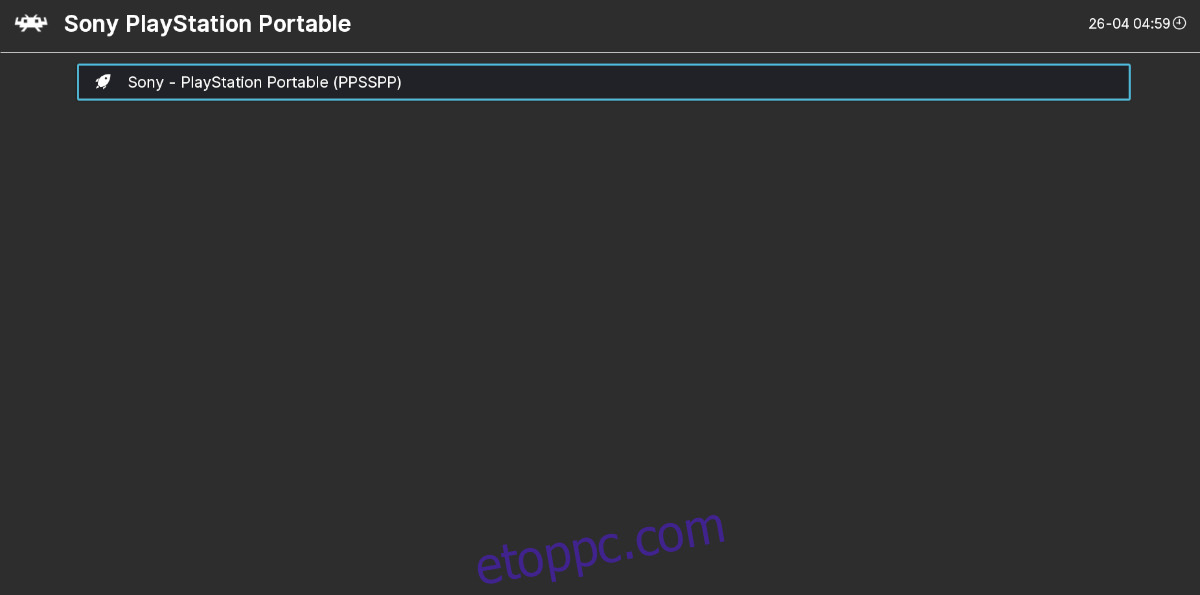
A „Core Association” alatt állítsa be „Sony – PlayStation Portable (PPSSPP)” értékre. Ezután válassza ki a „Futtatás” gombot a PSP játék elindításához a Retro Archban!